En esta ocasión vamos a colorear una fotografía que está tomada en blanco y negro.
Para pasar una foto en blanco y negro a color, lo primero que hacemos es abrir la fotografía y cambiarla a modo RGB para poder darle color, en Imagen>>Modo>>RGB.
Yo he utilizado la herramienta de selección libre para seleccionar todas las zonas a colorear.
En primer lugar duplico la capa de la imagen y la amplio cuanto más mejor para que la selección sea lo más perfecta posible.
Selecciono todo el sombrero del niño y lo pego en una nueva capa a la que pondré el nombre de sombrero.
Abro Colores>>Colorear y voy cambiando el color hasta encontrar el deseado.
Esto es lo que tengo hasta ahora:
Sigo los mismos pasos para el suéter, el cual después de seleccionar una zona, con la tecla Mayús pulsada selecciono la otra parte.
Con el fondo sigo los mismos pasos y así es como tengo las capas hasta ahora:
Cuando tengo todas las zonas coloreadas, menos la piel, cierro todos los ojos menos el de la capa de la copia del fondo y la coloreo de un tono de piel.
Elimino la primera capa Fondo y así deben de estar las capas:
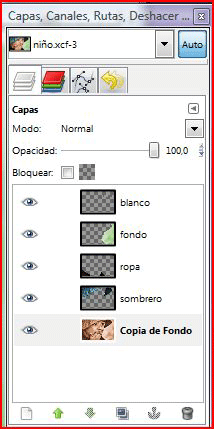
Guardo el documento:
Se puede retocar todavía más, aunque creo que como ejemplo está bien.
Esta imagen la encontré en internet y es una de mis preferidas.

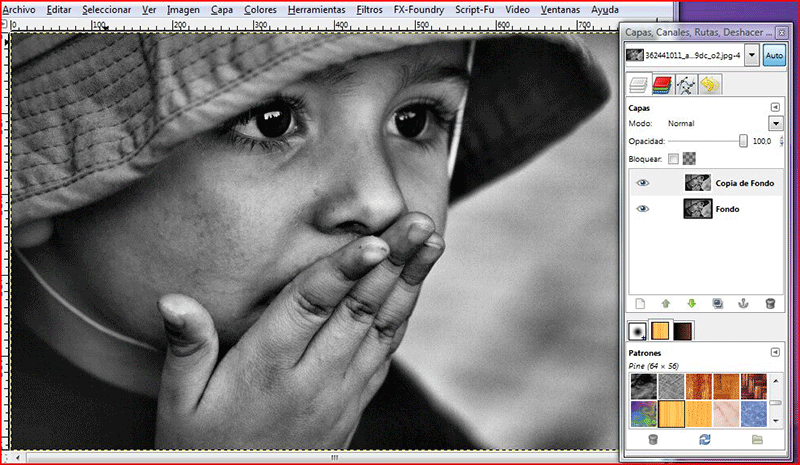
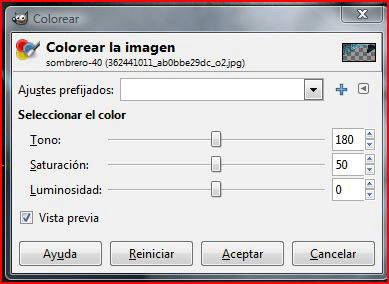
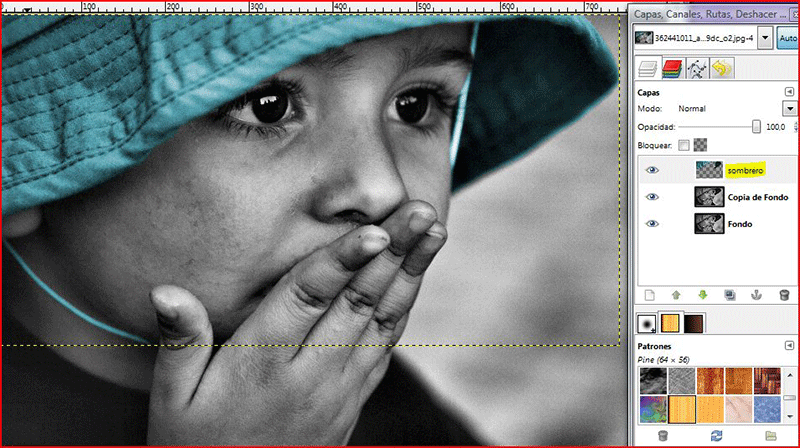
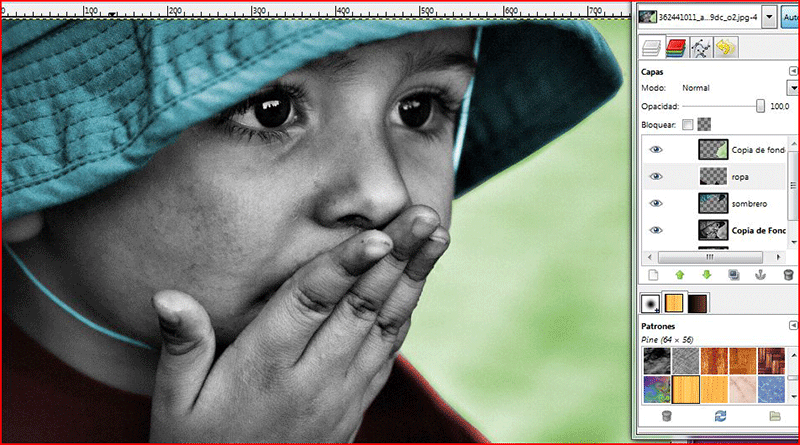
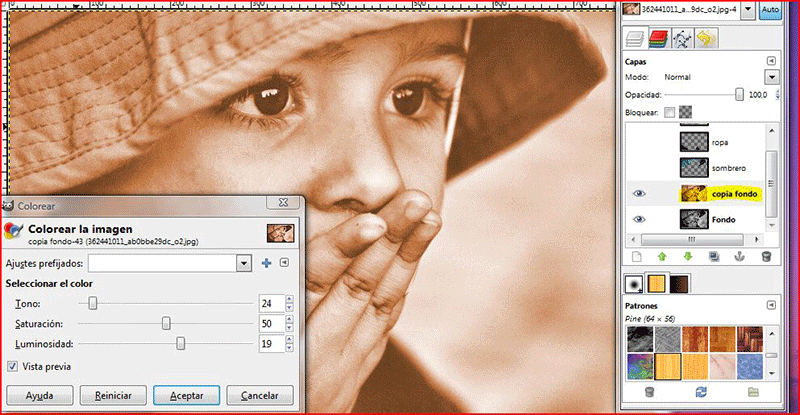
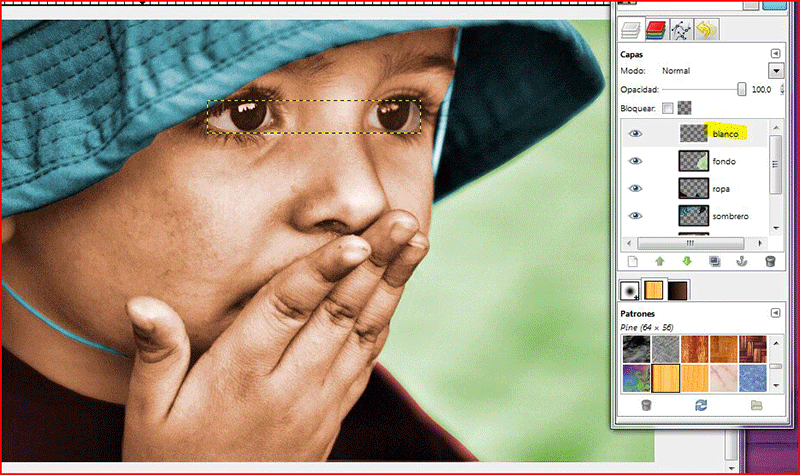
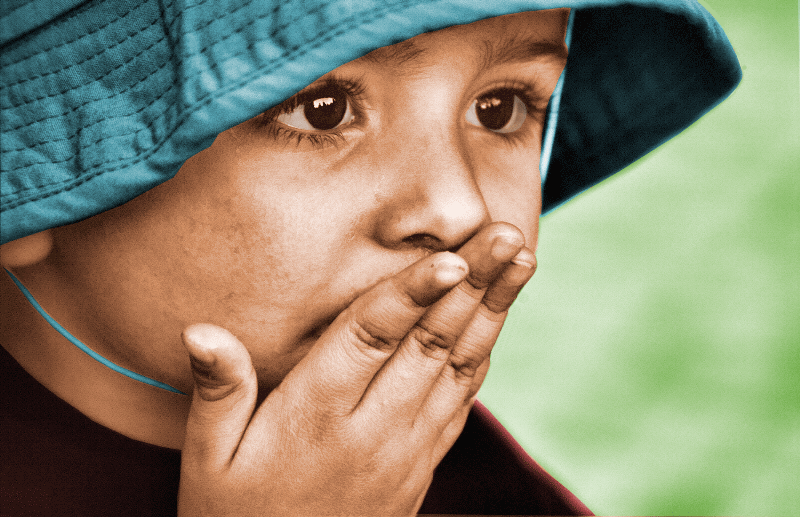
Comentarios potenciados por CComment